요즘 누가 CD 를 듣나?
라고 생각하시겠지만 아이들을 키우다 보면 생각보다 음악 CD 를 재생할 일이 많이 있습니다. 동화책 같은 곳에 딸려오는 CD 도 있고요, 영어 교재나 음악 교재 등에도 여전히 CD 로 음악을 담아 배포하는 경우가 흔하답니다. 저역시 지금 사용하는 노트북은 CD 롬 드라이브가 장착이 안되어 있을 정도로 중요하다고 생각하지 않았습니다.
어쨌든 당장 CD 음악을 들어야 하는 상황이 되니 당황스럽더군요. 그래서 온라인으로 USB 타입 외장형 CD-ROM 을 하나 구입하였습니다.

그런데 구형 미디어의 불편함이랄까요? 요즘은 음악을 듣고 싶으면 유튜브나 멜론 같은 스트리밍으로 언제 어디서든 음악을 들을 수 있지만 제가 구입한 외장형 CD 만 하더라도 장착하고 CD 를 넣고 재생될때 까지 기다리고 하는 과정이 생각보다 귀찮아서 CD 안의 음악을 꺼내야겠다 생각이 들었습니다.
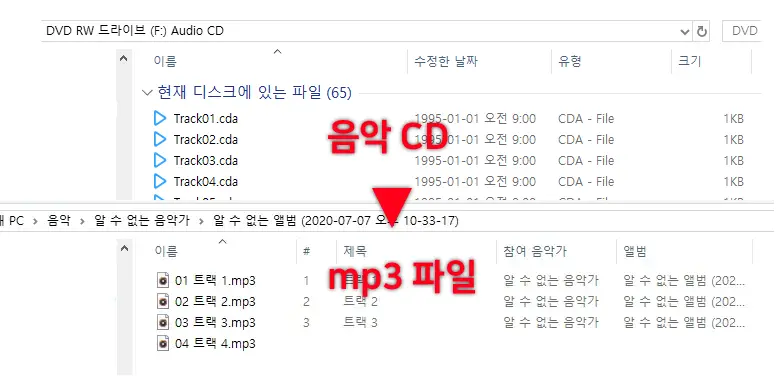
그래서 적어도 노트북에 꺼내 놔야 겠다 생각을 하게 되었던 것이죠.
CD-ROM 드라이브를 윈도우 탐색기를 통해 열어보면 아래와 같은 모습입니다.
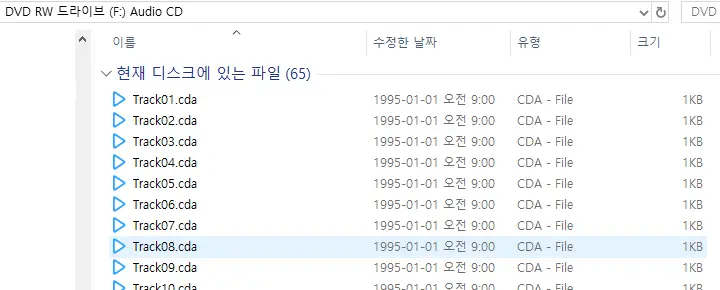
이것 때문에 아내가 저에게 복사가 안된다며 이야기를 건냈습니다.
저역시 열어보고 살짝 당황했는데요.
사실 윈도우 미디어 플레이어에 기본으로 지원하는 기능 중에 음악 파일을 라이브러리로 꺼내는 기능이 있습니다.
먼저 CD를 재생할 플래이어를 윈도우 미디어 플레이어로 지정해 주어야 합니다.
미디어 플레이어가 실행되면 아래와 같은 모습이 되겠죠.

그럼 우측 상단에 보이는 네모네모 아이콘을 클릭해 줍니다.
그럼 아래와 같이 미디어 라이브러리가 보이게 됩니다.
아래 그림의 빨간 네모 박스를 선택하셔서 내 컴퓨터로 가져올 음악을 모두 선택해 줍니다. 물론 개별로 선택하셔도 됩니다.
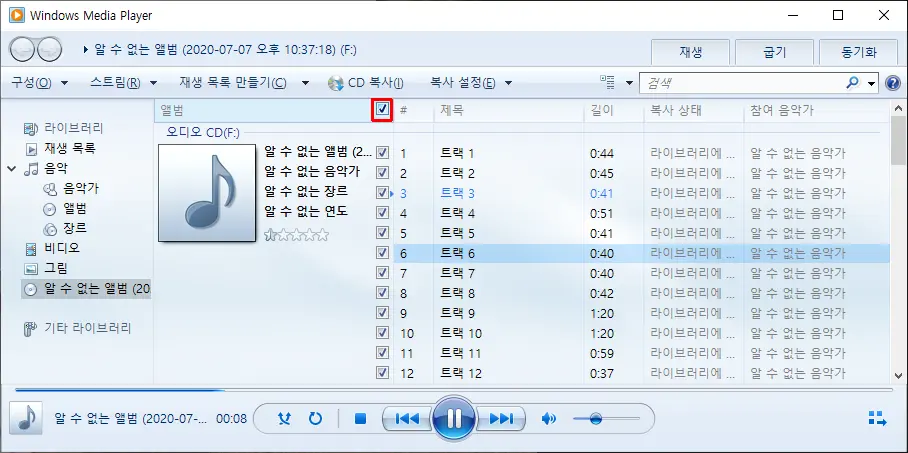
아래 사진의 CD 복사를 눌러줍니다.
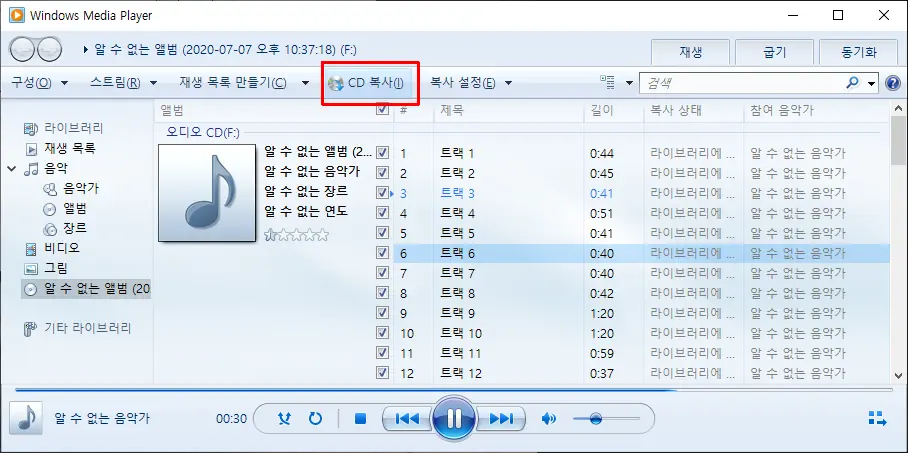
그럼 아래 그림처럼 선택된 음악 파일이 하나씩 하나씩 컴퓨터로 복사되기 시작합니다.

그럼 복사된 파일은 어디에 저장이 될까요?
바로 라이브러리 - 음악 폴더에 저장이 된답니다.

간단하죠?
참고로 복사설정을 누르시면 복사할 파일의 음질이나 포멧 등에 대하여 선택이 가능하므로 원하는 설정을 먼저 골라준 뒤 복사를 진행해도 되지만 이것저것 잘 모르겠으면 그냥 CD 복사 를 하셔도 무방합니다.
도움이 되셨길 바랍니다~ ^^
'DIY' 카테고리의 다른 글
| DIY 상식 - 전기/전자에 대하여 알아보자 01 (5) | 2020.10.14 |
|---|---|
| i30cw 에 루프박스 셀프 설치하기 - 하프로 제니스, 유일캐리어 (0) | 2020.07.31 |
| 미니 테슬라코일 만들기 - 알리 DIY KIT (5) | 2020.07.01 |
| [repair]피스넷 하이엔드 고장 수리기 - 빨간불 깜빡깜박 (0) | 2020.06.29 |
| 자동으로 텃밭(화단) 물주기 장치 (0) | 2020.06.03 |